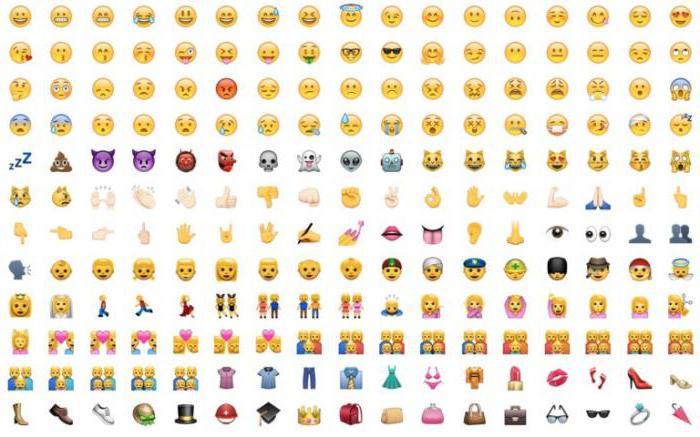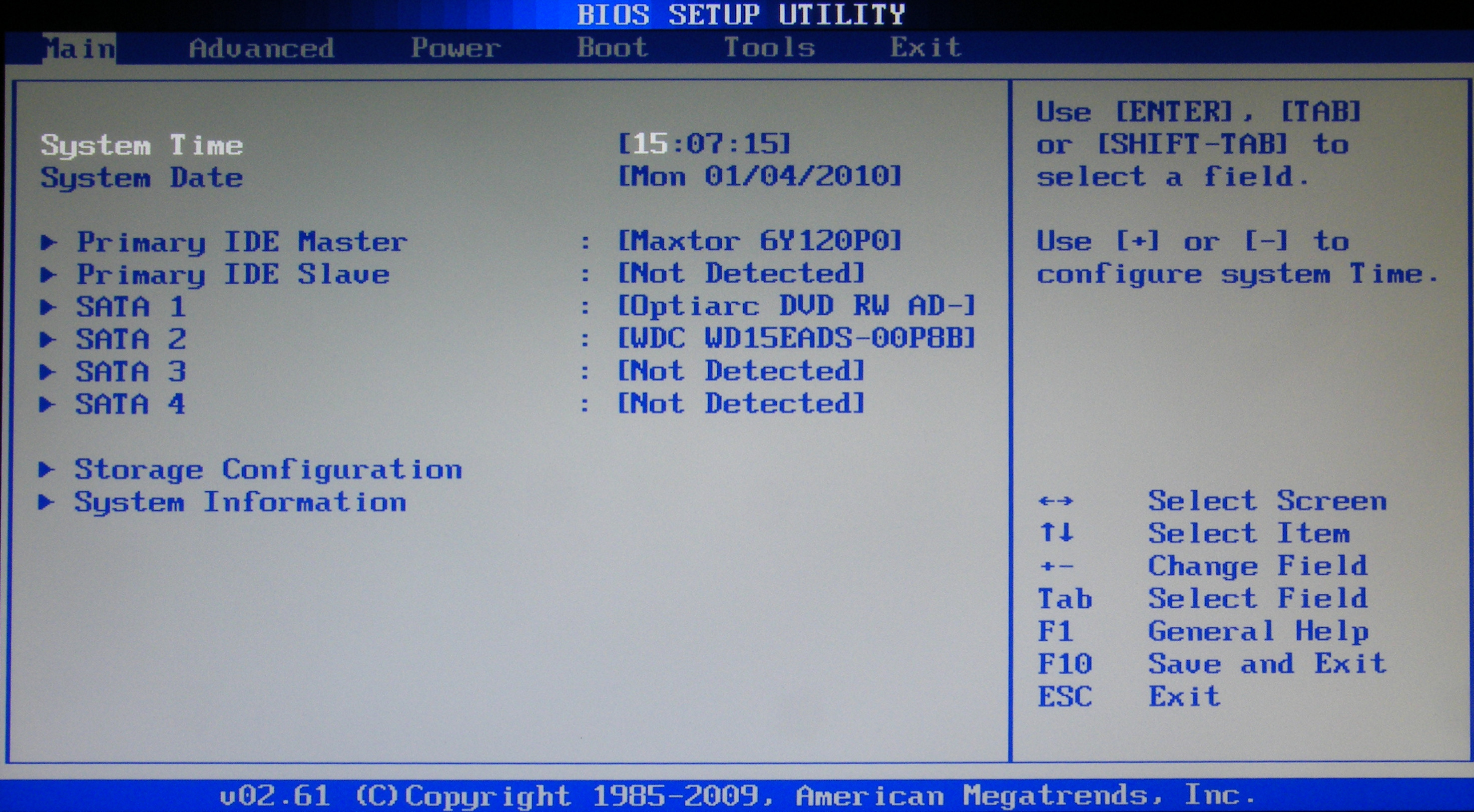Pozdrowienia, aktywni kopacze w Minecraft! Będę szczery kilka lat temu sam byłem aktywnie uzależniony od tej zabawki i zabiłem w niej dużo czasu, czego teraz żałuję (zabawka jest bardzo interesująca, ale zajmuje dużo czasu). Granie w jedną grę i budowanie wszystkiego, co było dla mnie interesujące - nudziło się i postanowiłem grać z przyjaciółmi w sieci, a potem w Internecie ...
Jak stworzyć serwer Minecraft (Hamachi i LAN)
Ta notka zapowiada się na dużą, jednak nie będziemy rozważać różnych modów i dodatków, stworzymy oryginalny serwer Minecraft. Może w przyszłości postaram się przećwiczyć ciekawe dodatki, ale teraz nie widzę powodu, aby przepisywać artykuły nieznajomych. Zobaczmy więc, jak stworzyć serwer Minecraft (oryginalny)
Jakieś dwa lata temu kupiłem sobie konto premium tej wspaniałej gry, ale nie jest to warunek wstępny dla serwera, możemy pobrać serwer z oficjalnej strony i pozwolić pirackim użytkownikom grać z tobą. Na pewno jest chęć grania z przyjaciółmi, a przyjaciele nie mają ochoty kupować gry (osobiście bardziej interesuje mnie gra z przyjaciółmi offline niż z nieznajomymi skądś nie wiem.) Stwórzmy nasz serwer Minecraft z blackjackiem i ...
W rzeczywistości utworzenie serwera jest proste, ale skonfigurowanie połączenia z nim jest po prostu najciekawsze, ponieważ nie dotyczy gry, ale skupimy naszą uwagę na tych kwestiach, ponieważ niewiele o tym napisano, a pytania powstają zasada jest właśnie w tych chwilach.
1. Tworzymy i konfigurujemy serwer Minecraft
Jeśli ktoś nie wie, to gra Minecraft jest napisana w języku JAVA i wymaga odpowiedniego oprogramowania, serwer tutaj nie był wyjątkiem. Dlatego musimy pobrać i zainstalować aktualną wersję Java, ale jeśli Minecraft działa bez problemów, oznacza to, że wszystko, czego potrzebujesz, jest zainstalowane w systemie i nie są potrzebne żadne dodatkowe programy!
Pobraliśmy i zainstalowaliśmy wszystkie niezbędne, teraz przejdziemy bezpośrednio do konfiguracji serwera Minecrfat. Najnowsza wersja jest zawsze dostępna na oficjalnej stronie na stronie pobierania. Możesz pobrać serwer bezpośrednio stamtąd bez rejestracji za darmo.
Pobieramy serwer Minecraft na nasz komputer i, dla wygody, umieszczamy go w osobnym folderze (na przykład w folderze MINE_SERVER - jest to konieczne, ponieważ serwer utworzy pliki konfiguracyjne przy pierwszym uruchomieniu, ale nie podoba mi się skrót z jakiegoś miejsca w tym samym folderze)

Uruchamiamy serwer i czekamy, aż świat zostanie wygenerowany, a jednocześnie tworzone są pliki konfiguracyjne, a następnie zamykamy serwer Minecraft

Po pierwszym uruchomieniu zostanie utworzony plik server.properties, w którym zapisane są wszystkie nasze ustawienia (możesz go otworzyć za pomocą notatnika, jeśli nie wiesz, jak to zrobić, przeczytaj artykuł :). Zastanawiamy się nad podstawowymi ustawieniami serwera Minecraft i dlatego dokonam minimalnych zmian, a mianowicie umożliwienia właścicielom pirackiego serwera korzystania z serwera. Aby to zrobić, napiszę false w parametrze trybu online, to poinstruuje serwer, aby nie sprawdzał, czy łączą się konta premium.

Teraz uruchom ponownie serwer Minecraft (ale z naszymi ustawieniami) i spróbuj się z nim połączyć. Ponieważ serwer znajduje się na naszym komputerze, piszemy w adresie serwera localhost.

A teraz jesteśmy już w grze ...

To samo jest widoczne na serwerze.

To kończy tworzenie serwera, przejdźmy teraz do najciekawszej części - staramy się zapewnić naszym znajomym dostęp do tego serwera.
2. Konfigurujemy połączenie z serwerem Minecraft za pośrednictwem Hamachi
Myślę, że najłatwiejszym sposobem grania przez Internet jest stworzenie sieci wirtualnej za pomocą programu Hamachi, jednak jest jedna wada: darmowa wersja pozwoli ci stworzyć sieć do 5 komputerów. Przyjrzyjmy się bliżej tej opcji:

Instalacja Hamachi do stworzenia serwera Minecraft jest bardzo prosta, wystarczy utworzyć połączenie na głównym i połączyć się z nim na kliencie, to wszystko)
Instalacja Hamachi (Kliknij, aby wyświetlić)
Uruchom program instalacyjny i wybierz język

Informacje o programie

Umowa licencyjna

Opcje instalacji

Google Chrome ustawiony zgodnie z życzeniem

Instalacja ...

Instalacja zakończona

Teraz przejdź bezpośrednio do ustawień hamachi. Kliknij przycisk „Włącz”

Wymyślamy nazwę komputera w sieci i klikamy Utwórz

Następnie przejdź do „Sieci” „Utwórz nową sieć”

Wymyślimy nazwę i hasło dla nowej sieci (upewnij się, że masz dobre hasło, ponieważ zasadniczo utworzysz normalną sieć lokalną i narazisz komputer na dodatkowe luki, jeśli hasło będzie można znaleźć)

Po utworzeniu sieci towarzysze powinni uruchomić Hamachi w domu i wybrać „Sieć” „Połącz z istniejącą siecią”

Wprowadź nazwę i hasło utworzonej sieci

Teraz na komputerze hosta możesz zobaczyć, kto jest połączony

Nie ma sensu tworzyć serwera Minecraft na maszynie klienta, teraz musimy połączyć kopalnię z serwerem. Aby to zrobić, potrzebujemy adresu IP serwera, ponieważ używamy hamachi, a następnie patrzymy na adres IP w programie na komputerze, na którym jest zainstalowany serwer Minecraft SERVER.

Wprowadzamy go na adres serwera

... i widzimy, że serwer Minecraft działa i jest gotowy, aby dać nam dostęp do gry

To wszystko, jak widać w Hamachi, gra w Minecraft online jest bardzo łatwa!
3. Jak otworzyć port 25465
Aby serwer Minecraft był dostępny do gry przez Internet, musimy otworzyć port 25465. Otworzę go za pomocą standardowej zapory ogniowej w systemie Windows 8.1, ale pamiętaj, że jeśli masz oprogramowanie innej firmy, musisz go skonfigurować. Chodźmy!
W Panelu sterowania przejdź do „Systemu i bezpieczeństwa”

Otwórz Zaporę systemu Windows

Kliknij „Opcje zaawansowane”

Wybieramy połączenia przychodzące po lewej stronie i wybieramy z menu „Działania”, „Utwórz regułę ...”

dla portu

wpisz numer portu i wybierz protokół ...

... i zezwól na połączenie ...

... wkładamy wszystkie kawki ...

Należy pamiętać, że czynność należy wykonać dla obu protokołów (TCP i UDP)

Wymyślamy nazwy portów ...

... a zasady powinny mieć coś takiego jak na poniższym obrazku

zrób to samo dla połączeń wychodzących

Po tym port jest otwierany, czasem w celu poprawnego przetworzenia zmian może być konieczne ponowne uruchomienie komputera (nie wiem, co się z tym wiąże)
4. Konfigurujemy połączenie z serwerem Minecraft bez aplikacji innych firm
Właściwie nie ma nic do skonfigurowania. Musimy znaleźć nasz zewnętrzny adres IP, co można zrobić, przechodząc do 2ip.ru

Możesz natychmiast sprawdzić, czy port jest otwarty ...

Wprowadź numer portu i kliknij „Sprawdź”

Po krótkim czasie otrzymasz komunikat, że port jest otwarty, jeśli oczywiście wszystko skonfigurowałeś poprawnie

Witajcie moi drodzy czytelnicy! Dużo rozmawialiśmy. Myślę, że czas porozmawiać o tym, jak stworzyć własny serwer dla witryny.
Innymi słowy, chcę ci powiedzieć, jak zamienić zwykły komputer domowy w poważną profesjonalną jednostkę, która pozwala hostować witryny, które będą dostępne dla użytkowników w dowolnym miejscu na świecie.
Patrząc trochę w przyszłość, muszę was ostrzec, że to zadanie nie jest jednym z łatwych.
Co to jest serwer domowy?
Serwer lokalny to specjalistyczne oprogramowanie, które pozwala zarządzać (tworzyć i hostować) osobistymi stronami na sprzęcie domowym (komputerze lokalnym).
Lokalny serwer w domu pozwala uzyskać funkcjonalność podobną do standardowej online, tylko całkowicie za darmo.
Co robić
Odpowiem na pytanie raczej zwięźle: pobierz i zainstaluj niezbędny zestaw komponentów oprogramowania. Ale zanim to zrobisz, musisz ocenić swoje możliwości, a raczej możliwości komputera. Aby to zrobić, musisz sprawdzić jego cechy: ilość pamięci RAM, wydajność procesora itp.
Ponadto potrzebujesz:
- Aktywny statystyczny adres IP (najczęściej ta usługa jest opłacana przez dostawców, ale niestety nie ma sposobu bez niej)
- Nieprzerwany szybki odbiór i transmisja danych. Musisz mieć sprawdzonego i niezawodnego dostawcę o minimalnej dopuszczalnej prędkości 10 Mbit / s. Idealny wskaźnik prędkości to 100 Mb / s.
Ponieważ usługi dostawcy (zwłaszcza te, które zapewniają wysoką prędkość przesyłania danych) są płatne, korzystanie z usług prywatnych fizycznych serwerów jest znacznie łatwiejsze i tańsze.
Dla tych, którzy nie szukają łatwych sposobów i których sprzęt domowy spełnia wysokie wymagania, w poniższym przewodniku opiszę krok po kroku, jak prawidłowo stworzyć serwer.
Instrukcja obsługi
Zainstaluj system operacyjny Unix dla wielu użytkowników. Na przykład Apple Mac OS X lub Linux (tak na marginesie, Windows nie jest taki zły w tej kwestii, ale zdecydowanie polecam instalację systemu Unix).
Pobierz archiwum z oprogramowaniem Apache i zainstaluj za pomocą wiersza polecenia. Nie wydaje mi się, że warto opisywać ten proces krok po kroku, ponieważ sieć ma wiele wysokiej jakości materiałów na ten temat, jak mówią Google, aby ci pomóc.
Przechodzimy do ustawień programu (konfiguracja Apache) i ustawiamy go w sekcji Listen 80: Twój adres IP.
Otwieramy port nr 80 i voila - korzystamy z serwera w domu.
Teraz, po zarejestrowaniu adresu IP w pasku adresu, komputer powinien otworzyć konfigurator Apache. Możesz zmienić katalog główny witryny za pomocą httpd.conf. Cóż, jeśli planujesz otworzyć dostęp do serwera nie tylko przez IP, ale także przez, wtedy będziesz musiał podnieść DNS.
Uwaga! Nie zapominaj, że teraz nie można wyłączyć komputera (serwera). Jeśli to zrobisz, Twoje witryny w sieci globalnej staną się niedostępne dla użytkowników.
Myślę, że ten materiał wystarczy, aby sam zdecydować, czy nadal chcesz utworzyć serwer z komputera, czy nie.
Pozdrawiam! Abdullin Ruslan
Każdy gracz w Minecraft chce grać ze swoimi przyjaciółmi na serwerach, ale bardzo trudno jest znaleźć porządny serwer, a ty sam chcesz być administratorem, abyś mógł stworzyć swój serwer Minecraft. Napisaliśmy ten artykuł i nakręciliśmy film, w którym wszystko związane z serwerem zostało posortowane na półki, a potem nie zastanawiasz się jak stworzyć serwer Minecraft w systemie Windows.
Instrukcja wideo:
Istnieje wiele rdzeni serwerów Minecraft; porozmawiamy o czterech najpopularniejszych.

Wanilia - Oficjalny rdzeń od programistów. Plusy: Wydany natychmiast po wydaniu nowej wersji; Minusy: niewiele wtyczek; Niska optymalizacja wykorzystania zasobów; Jeśli potrzebujesz modów, będziesz musiał zainstalować Forge osobno.

Bukkit - Jądro oparte na wanilii. Plusy: Wysoka optymalizacja w porównaniu do standardowego rdzenia; Wiele pisemnych wtyczek od zewnętrznych programistów. Minusy: Musisz zainstalować Forge osobno, jeśli potrzebne są mody; Projekt został całkowicie zamknięty w wersji 1.6.4, nie ma wsparcia na oficjalnej stronie internetowej. Jest teraz ze Spigotem.

Czop - Bardziej zoptymalizowane jądro oparte na Bukkit. Plusy: wiele ulepszeń w stosunku do buckkit; Wszystkie wtyczki napisane w bakkit działają również cicho na tym jądrze. Minusy: dla początkującego instalacja może wydawać się skomplikowana; Jeśli potrzebujesz modów, będziesz musiał zainstalować Forge osobno.

Kocioł (poprzednio MCPC +) - Jądro oparte na Spigot, które zawiera wstępnie zainstalowane Forge. Plusy: Ponieważ Forge jest już wstępnie zainstalowany, jeśli chcesz instalować mody, nie musisz instalować go sam; Wszystkie wtyczki napisane w bakkit działają również cicho na tym jądrze. Minusy: W przypadku nowych wersji Minecraft długo trwa oczekiwanie na kompilację, ponieważ początkowo programiści czekają na wydanie zaktualizowanego Spigot.
Teraz musisz zdecydować, w jakim celu potrzebujesz serwera, i zaczynając od tego, wybierz jądro, na którym będziesz rozwijać serwer. Pokażemy, jak stworzyć serwer na przykładzie każdego rdzenia.
1) Najpierw pobierz sam serwer potrzebnej wersji:
(pliki do pobrania: 10461)
(pliki do pobrania: 7965)
(pliki do pobrania: 35397)
(pliki do pobrania: 276)
(pliki do pobrania: 20322)
(pliki do pobrania: 14496)
(pliki do pobrania: 851)
(pliki do pobrania: 16790)
(pliki do pobrania: 225)
(pliki do pobrania: 705)
(pliki do pobrania: 355)
(pliki do pobrania: 102)
(pliki do pobrania: 201)
(pliki do pobrania: 109)
(pliki do pobrania: 9527)
(pliki do pobrania: 7708)
(pliki do pobrania: 12017)
(pliki do pobrania: 322)
(pliki do pobrania: 178)
(pliki do pobrania: 165)
(pliki do pobrania: 171)
(pliki do pobrania: 515)
(pliki do pobrania: 208)
(pliki do pobrania: 478)
(pliki do pobrania: 4091)
(pliki do pobrania: 4770)
(pliki do pobrania: 223)
(pliki do pobrania: 272)
(pliki do pobrania: 232)
(pliki do pobrania: 1362)
(pliki do pobrania: 989)
(pliki do pobrania: 236)
(pliki do pobrania: 161)
(pliki do pobrania: 1620)
2) Utwórz osobny folder dla serwera i skopiuj pobrany plik.

3) Uruchom plik serwera (w przypadku pliku z rozszerzeniem * .jar kliknij prawym przyciskiem myszy plik -\u003e Otwórz za pomocą -\u003e Java) i natychmiast okno konsoli zostanie zamknięte (* w przypadku wersji wyższej niż 1.6), eula.txt fałsz na prawda. Zapisz zmodyfikowany plik.

4) Ponownie uruchamiamy serwer, czekamy kilka sekund i widzimy, że w folderze pojawiło się wiele plików, w tym folder ze światem, co oznacza, że \u200b\u200bserwer uruchomił się normalnie. Ale aby się zalogować, dopóki nie możesz (Oczywiście, jeśli nie masz licencji), aby zalogować się od pirata, otwórz plik „ server.properties„i znajdź parametr” tryb online \u003d”i zmień wartość za pomocą prawda na fałsz.

5) Możesz wejść do gry, gry sieciowej, dodać nowy serwer, możesz użyć adresu IP „127.0.0.1” (bez cudzysłowów) lub „localhost”.

1) Pobierz serwer potrzebnej wersji:
(pliki do pobrania: 43376)
(pliki do pobrania: 264)
(pliki do pobrania: 18382)
(pliki do pobrania: 13977)
(pliki do pobrania: 740)
(pliki do pobrania: 1353)
(pliki do pobrania: 14912)
(pliki do pobrania: 582)
(pliki do pobrania: 225)
(pliki do pobrania: 8430)
(pliki do pobrania: 6947)
(pliki do pobrania: 388)
(pliki do pobrania: 176)
(pliki do pobrania: 388)
(pliki do pobrania: 182)
(pliki do pobrania: 250)
(pliki do pobrania: 6622)
(pliki do pobrania: 6442)
(pliki do pobrania: 232)
(pliki do pobrania: 354)
(pliki do pobrania: 1778)
(pliki do pobrania: 1580)
(pliki do pobrania: 146)
(pliki do pobrania: 1710)
(pliki do pobrania: 309)
(pliki do pobrania: 261)
2) Utwórz osobny folder dla serwera i skopiuj tam pobrany plik. Utwórz plik start.bat (Prosty plik .txt należy zmienić nazwę z rozszerzeniem w pliku start.bat) o następującej treści:
@echo wyłączone
java -jar spigot.jar
pauza
Pobierz ten plik, jeśli nie wiesz, jak go utworzyć:
(pliki do pobrania: 97194)
2.1) Następnie skopiuj ten plik do folderu serwera.
Uwaga: pamiętaj o zastąpieniu linii w pliku spigot.jar na przykład na nazwę twojego serwera spigot-1.8.8-R0.1-SNAPSHOT-latest.jar !
Aby edytować plik start.bat, musisz: kliknąć prawym przyciskiem myszy -\u003e „Zmień”.

3) Uruchom nasz „ start.bat", powinieneś zobaczyć następujące informacje (* dla serwera powyżej wersji 1.6):

W folderze serwera pojawiło się kilka nowych plików, interesuje nas „ eula.txt„, aby otworzyć i zmienić wartość fałsz na prawda. Zapisz zmodyfikowany plik.
Co to za plik? Jest to umowa użytkownika między Mojang a tobą. Ustawienie wartości true oznacza zgodę na wszystkie warunki tej umowy.

Ale aby się zalogować, dopóki nie możesz (Oczywiście, jeśli nie masz licencji), aby zalogować się od pirata, otwórz plik „ server.properties„i znajdź parametr” tryb online \u003d”i zmień wartość z true na false.

Co to za parametr trybu online? Jest odpowiedzialny za sprawdzenie licencji gracza próbującego połączyć się z serwerem, jeśli gracz pochodzi od pirackiego klienta, serwer go nie przepuści.
5) Wchodzimy do gry, w sieci, dodajemy nowy serwer, wpisując jako IP - „ localhost„(Nie używa cudzysłowów).
1) Pobierz wersję serwera, na której chcesz grać:
(pliki do pobrania: 216415)
2) Rozpakuj pobrane archiwum do osobnego folderu.
3) Uruchom plik start.bat i zobaczysz następujące (* dla wersji powyżej 1.6):

W folderze serwera pojawiło się kilka nowych plików, interesuje nas „ eula.txt„, aby otworzyć i zmienić wartość fałsz na prawda. Zapisz zmodyfikowany plik.
Co to za plik? Jest to umowa użytkownika między Mojang a tobą. Ustawienie wartości true oznacza zgodę na wszystkie warunki tej umowy.
4) Uruchom serwer ponownie. Czekamy na zakończenie premiery i na końcu widzimy słowo „Gotowe”, a następnie wszystko jest w porządku.
Minecraft to sześcienny, nieograniczony świat 3D, który czeka na swojego twórcę, który jest w stanie przetrwać w niekiedy trudnych warunkach. Tutaj możesz robić, co chcesz i kiedy chcesz.
Eksploruj nieograniczony świat; zejdź na sam dół, wydobywając jak najwięcej zasobów; Wyrusz w podróż przez rozległy ocean pełen tajemnic i niezbadanych krain; lub po prostu osiedl się w jednym miejscu, tworząc własne miasto lub całe imperium. Gra jest pełna treści, ale można ją urozmaicać, instalując różnego rodzaju modyfikacje. Ale najpiękniejszą rzeczą jest możliwość zanurzenia się i zanurzenia w tym świecie razem ze swoimi towarzyszami. Aby to zrobić, po prostu stwórz własny serwer i znajdź firmę.
Jeśli chcesz wiedzieć, jak utworzyć serwer w Minecraft, ten artykuł jest dla Ciebie.
Jak zainstalować serwer Minecraft?
1. Tworzenie serwera Minecraft rozpoczyna się od pobrania archiwum z potrzebną wersją serwera. Istnieją w absolutnie wszystkich wersjach gry. Najnowszy - możesz znaleźć serwer na oficjalnej stronie internetowej.
2. Uruchom pobrany plik i poczekaj, aż program przeprowadzi uruchomienie próbne i wygeneruje wszystkie pliki niezbędne do działania serwera. Pojawią się pod tym samym adresem co uruchomiony plik, dlatego lepiej jest dla tego utworzyć osobny folder.

3. Aby Twoi znajomi mogli z Tobą grać, potrzebujesz połączenia z siecią lokalną, w tym celu musisz połączyć się jednym przewodem lub pobrać program Hamachi.
4. W programie utwórz sieć lokalną, a następnie skopiuj jej nazwę i adres IP i powiedz znajomym, aby połączyli się z siecią lokalną.
5. Wracamy bezpośrednio do serwera. W folderze, w którym wygenerowano nowe pliki, pojawił się dokument o nazwie „właściwości”. Otwieramy go za pomocą dowolnego edytora tekstu, który zainstalowałeś i dokładnie sprawdzamy każdą linię.
Jak skonfigurować serwer Minecraft?
Konfigurowanie serwera Minecraft jest bardzo ważnym i kluczowym momentem. Jeśli nie zostanie przeprowadzony poprawnie, serwer może nie wpuścić graczy lub może w ogóle nie działać. Konfigurujemy nazwę, adres IP, port (w tym przypadku bardzo ważne jest, aby komputer był podłączony bezpośrednio do Internetu, to znaczy bez routera lub port serwera musi być zarejestrowany w ustawieniach jednostki sieciowej).
Kolejna ważna kwestia: jeśli używasz pirackiej wersji (która jest oczywiście bardzo zła), to aby serwer pozwolił ci wejść do gry, linia o nazwie „mod online” miała wartość „fałsz”.
Metoda jest dość prosta, jeśli nie masz komplikacji z routerem.

Ale jeśli nagle powstały, to jak sprawić, by serwer w Minecrafcie był jeszcze łatwiejszy, bez konfliktów z siecią?
Pomoże Ci program do tworzenia serwera w Minecraft, który sam rozwiąże problemy z portami i licencjami. Wszystko jest tam opisane dość przystępne i proste.
Możesz także użyć tej strony do stworzenia serwerów Minecraft, co również nie spowoduje problemów z siecią i innych trudności. Serwer będzie działał online. Tworzenie serwera Minecraft za darmo za pośrednictwem strony jest najtańszym rozwiązaniem, które nie wymaga od ciebie dodatkowych programów i umiejętności. Po prostu określ żądane ustawienia serwera i rozpocznij grę.
Właściciele licencjonowanej wersji gry mogą stworzyć własny serwer Minecraft za darmo jeszcze łatwiej
Niedawno gra ma funkcję otwierania twojego świata do gry wieloosobowej. Gdy to zrobisz, pokażą twoje IP, a każdy posiadacz klucza licencyjnego będzie mógł spokojnie i bez niepotrzebnych problemów wejść do twojego świata. Oznacza to, że tworzenie nie jest w ogóle wymagane.
Jak wprowadzić modyfikacje na serwerze?
1. Najpierw oczywiście musisz wybrać i pobrać żądane dodatki w formacie .zip
3. Otwórz folder utworzonego serwera (instrukcje tworzenia opisano powyżej), na którym chcesz umieścić mod.
4. Znajdujemy plik o nazwie: „minecraft_server.jar.”
5. Musisz go otworzyć za pomocą dowolnego archiwizatora zainstalowanego na twoim komputerze i przenieść tam zawartość pobranego modu.
6. Nie trzeba usuwać folderu o nazwie META-INF, jak podczas instalowania modyfikacji w jednej grze.
7. Właściwie teraz uruchamiamy serwer i cieszymy się.
Bierzemy również pod uwagę fakt, że modyfikacje zainstalowane na serwerze muszą zostać zainstalowane na kliencie dowolnego odtwarzacza przychodzącego, w przeciwnym razie po prostu nie będą mogły się z tobą połączyć.
W przypadku problemów z procesem tworzenia możesz obejrzeć film szkoleniowy Minecraft, jak stworzyć własny serwer. Istnieje wiele takich w Internecie, a zwłaszcza w sieci YouTube. Proces tworzenia dowolnego serwera, dowolnej wersji można znaleźć w dowolny sposób. Pozostaje tylko życzyć miłej gry z miłymi ludźmi.
Jeśli chcesz otworzyć własny serwer, ale nie wiesz, jak to zrobić, ten artykuł Cię zainteresuje. W Minecraft stwórz serwer, który pozwoli ci grać z przyjaciółmi lub innymi graczami we własnym świecie. Istnieje również zestaw modów, które ozdobią Twój świat na lepsze. Montaż odbywa się bez specjalnych trudności. Używaj różnych drużyn, pozwolą ci kontrolować grę w twoim świecie: banować graczy, zmieniać pogodę w Minecraft i wiele więcej.
Możesz znaleźć wiele filmów na youtube, jak dobrze się bawisz. A jeśli jesteś tym zainteresowany, możesz stworzyć swój własny kanał i robić wszystkie swoje przygody na wideo. Tworząc własny serwer, będziesz mieć nad nim pełną kontrolę. Minecraft to gra, w której wolność daje fantazjom, dzięki czemu możesz docenić nie tylko swoją wyobraźnię, ale także przyjaciół. Gromadzenie różnych modyfikacji w grze zapewni jej więcej funkcji. Gracze mogą również dokonać montażu gry i rozdzielić je między stronami. Zestaw można stworzyć, łącząc kilka modów w Minecrafcie.
Na serwerze możesz także umieścić różne karty, w które można grać z przyjaciółmi. Możesz je zainstalować na naszej stronie internetowej w sekcji Mapy. Możesz je zainstalować i dobrze się bawić, możesz zrobić je sam, tworząc własny świat. A jeśli planujesz stworzyć coś naprawdę fajnego, możesz skonfigurować je do powszechnego pobierania, jeśli chcesz. W razie potrzeby gracze mogą stworzyć mapę o niesamowitym pięknie, która usprawiedliwi twoją pracę, patrząc na piękną mapę w Minecrafcie.
Polecenia na serwerze również pełnią ważną rolę, jak już opisano powyżej, pozwalają „trzymać panel sterowania w rękach”. Polecenia są zapisywane, aby serwer był pod twoją kontrolą.
Polecenia pokazano na poniższym zrzucie ekranu (KLIKNIJ NA NIE):

Tworzenie serwera w Minecraft
Aby rozpocząć, musisz otworzyć stronę http://www.minecraft.net/download.jsp i pobrać plik o nazwie Minecraft_Server.exe. To jest oficjalna strona, dlatego zawiera wszystkie najnowsze wersje.Plik, który pobrałeś Minecraft_Server.exe (lub inaczej o nazwie minecraft_server.jar) musi otworzyć folder i przenieść go tam, gdzie będziesz mieć serwer.
Przejdźmy teraz do portów, musimy go otworzyć, jeśli masz go 25565, zobaczysz następujący napis:

Teraz zachowaj spokój i poczekaj, aż proces gry Minecraft dobiegnie końca. Po zakończeniu musisz zamknąć okno.
Innym przypadkiem będzie, jeśli masz zamknięty port dla Minecraft lub jakiś program, taki jak zapora ogniowa, jak pokazano na poniższym obrazku, blokuje Minecraft_Server.exe lub Java. Jeśli tak się stanie, spróbuj odinstalować Javę i zainstalować ją ponownie, z zapory pojawi się komunikat i będziesz musiał zezwolić na dostęp do aplikacji.

Jak otworzyć port 25565. W każdym razie musisz najpierw włączyć dostęp do Java, chyba że takie okno się pojawi. Oczywiście zezwalasz java na te prawa. Zrzut ekranu pokazuje przykład blokowania.


Jeśli wszystko pójdzie dobrze, nowe foldery pojawią się w folderze i folderze światowym.
Zdecydowanie potrzebujemy pliku o nazwie server.properties. Musisz otworzyć ten plik za pomocą notatnika. Teraz należy zwrócić uwagę na informacje podane poniżej. Aby znaleźć swój adres IP, musisz przejść do witryn, które go pokazują. Na przykład mogę zacytować witrynę 2ip.ru, na której możesz swobodnie zobaczyć swój adres IP, jak pokazano na zrzucie ekranu.

Jeśli twój ip się zmienia, ale większość ma właśnie to, musisz wprowadzić linię aktualizacji server-ip \u003d przed uruchomieniem każdego serwera.
Witryny, które pokazują IP, należy dodać do zakładek, aby uprościć wyszukiwanie.
Uruchom i przejdź do swojego serwera (c wideo)
Informacje dotyczą wersji Minecraft 1.2.5, 1.5.2, 1.6.1, 1.6.2, 1.6.4. Następnie musisz uruchomić Minecraft_Server.exe i poczekać na zakończenie pobierania. Wchodzimy do gry Minecraft (nie trzeba wprowadzać nazwy użytkownika i hasła).Kliknij Multiplayer, a następnie Add Server, jak pokazano na poniższym obrazku.

Następnie musisz wprowadzić nazwę serwera (ta nazwa pojawi się na liście) i adres IP serwera
Następnie kliknij Gotowe, a zobaczysz serwer na liście. Zielone paski po prawej stronie wskazują, że to działa, a także pokazuje online. Następnie kliknij Dołącz do serwera.


Gotowe, teraz grasz na własnym serwerze.